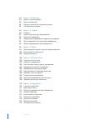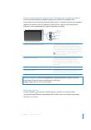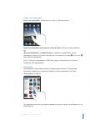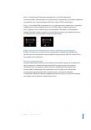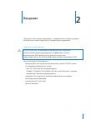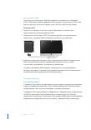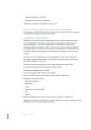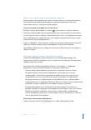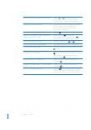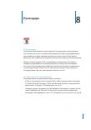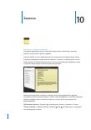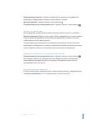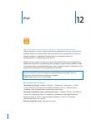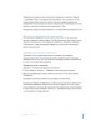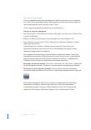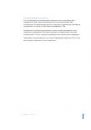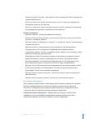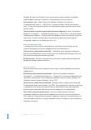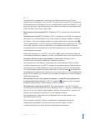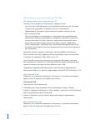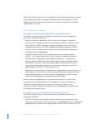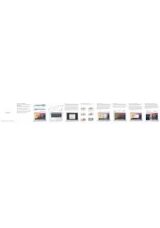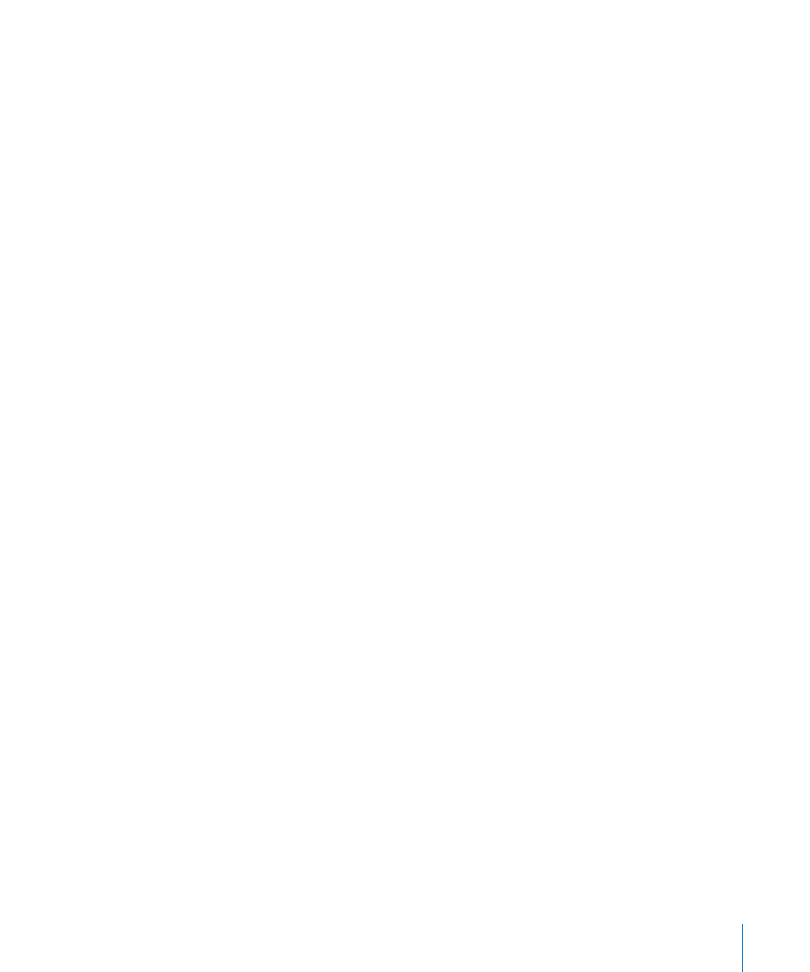
Глава 5
Фотографии
57
Как импортировать фотографий
1
Вставьте устройство чтения карт SD или кабель USB камеры, входящий в комплект
iPad Camera Connection Kit, в разъем iPad для док-станции.
Для подключения камеры или iPhone используйте кабель USB, идущий
Â
в комплекте с камерой или iPhone, и подключите его к порту USB для
подключения камеры. Если используется iPhone, он должен быть включен. Для
подключения фотокамеры проверьте, что она включена и находится в режиме
передачи. Для справки обратитесь к документации камеры. Порт USB для
подключения камеры предназначен только для подключения фотокамер, другие
устройства USB не поддерживаются.
Для использования карты памяти SD вставьте ее в разъем на устройстве чтения
Â
карт SD. Не пытайтесь вставить карту в разъем с применением силы; учтите,
что есть только одно положение карты, при котором она будет вставлена
правильно.
Подробную информацию о разъемах см. в документации к комплекту iPad Camera
Connection Kit.
2
Разблокировка iPad.
3
Программа «Фотографии» открывается автоматически и отображает фотографии,
которые возможно импортировать.
4
Выберите фотографии для импорта.
Для импорта всех фотографий нажмите «Импортировать все».
Â
Для импорта только некоторых фотографий нажмите те, которые хотите
Â
импортировать (каждая фотография будет отмечена флажком), затем выберите
«Импорт» и нажмите «Импортировать» или «Импортировать все».
5
После завершения импорта фотографий можно задать сохранение или удаление
фотографий с карты памяти, фотокамере или iPhone.
Для просмотра фотографий откройте альбом «Последний импорт». Также будет
создано новое Событие, содержащее все фотографии, выбранные для импорта.
Для переноса фотографий из iPad на компьютер подключите iPad к своему
компьютеру и импортируйте изображения из программы работы с фотографиями,
такой как iPhoto или Adobe Elements.
6
Отсоедините устройство чтения карт или кабель для подключения фотокамеры.
Просмотр фотографий
С помощью программы «Фотографии» можно смотреть фотографии,
синхронизированные из программы для работы с фотографиями на компьютере,
импортировать их из цифровой камеры или iPhone, сохранить фотографии,
полученные в сообщении электронной почты или загруженные из Интернета.